win732位原版设置桌面显示日历的方法
时间:2017-03-21 来源:互联网 浏览量:
win732位原版系统有自带日历和便签功能,可以方便用户的日常使用。有些用户可能不知道Win7系统有这个功能,更不知道该如何使用这个功能。今天小编就给大家分享下win732位原版设置桌面显示日历的方法。
操作方法如下:
1、调出Win7自带的日历。在桌面空白处单击右键,出现如图所示菜单栏,可以看到有一个名为“小工具”的选项;
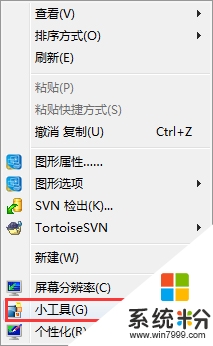
2、左键点击“小工具”,出现如图所示界面,可以看到“日历”;
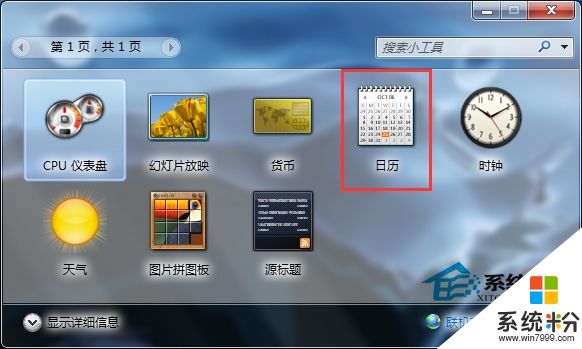
3、双击“日历”选项,会发现桌面上出现了日历图标,该图标上一共有三个按钮,分别是关闭,放大和移动,点击放大后,会出现一整月的日历信息;


4、接下来是调用便签。便签在开始-附件中;

5、便签中有两个按钮:添加和删除。记得,如果关机的时候想关闭便签,千万不要点击删除按钮,一删除,便签上的信息就没有了,要在任务栏中邮件关闭该便签;

6、便签可以任意放大缩小且调整位置的,日历则可以手动点到你想看到的那一日,我们可以将两者自由组合便成了一个简易的备忘录。

【win732位原版设置桌面显示日历的方法】通过上述的文章大家就都清楚,电脑系统下载安装使用的过程难免会遇上一些自己难以修复的故障,下次再遇上其他的问题,都欢迎上系统粉官网查找解决的方法。
我要分享:
Win7系统教程推荐
- 1 win7原版密钥 win7正版永久激活密钥激活步骤
- 2 win7屏幕密码 Win7设置开机锁屏密码的方法
- 3 win7 文件共享设置 Win7如何局域网共享文件
- 4鼠标左键变右键右键无法使用window7怎么办 鼠标左键变右键解决方法
- 5win7电脑前置耳机没声音怎么设置 win7前面板耳机没声音处理方法
- 6win7如何建立共享文件 Win7如何共享文件到其他设备
- 7win7屏幕录制快捷键 Win7自带的屏幕录制功能怎么使用
- 8w7系统搜索不到蓝牙设备 电脑蓝牙搜索不到其他设备
- 9电脑桌面上没有我的电脑图标怎么办 win7桌面图标不见了怎么恢复
- 10win7怎么调出wifi连接 Win7连接WiFi失败怎么办
Win7系统热门教程
- 1 w7aero特效怎么关闭,w7系统关闭aero特效的方法
- 2 win10网络经常掉线什么原因 如何不让win7系统无线网络掉线
- 3 win7总跳出安全警告怎么办|win7跳出安全警告的解决方法
- 4温7系统无法播放网页Flash的解决方法【图文教程】
- 5怎么在win7电脑上让你的电脑成为wifi热点 在win7电脑上让你的电脑成为wifi热点的方法
- 6win7 32 纯净版如何调屏幕亮度
- 7雨林木风win7系统电脑如何来还原电脑防火墙 雨林木风win7系统电脑用什么方法可以来还原防火墙
- 8win7电脑怎么设置自动关机|win7设置自动关机的方法
- 9安装WIN7系统的注意事项
- 10怎样使Win7系统禁止用户访问局域网 使Win7系统禁止用户访问局域网的教程
最新Win7教程
- 1 win7原版密钥 win7正版永久激活密钥激活步骤
- 2 win7屏幕密码 Win7设置开机锁屏密码的方法
- 3 win7怎么硬盘分区 win7系统下如何对硬盘进行分区划分
- 4win7 文件共享设置 Win7如何局域网共享文件
- 5鼠标左键变右键右键无法使用window7怎么办 鼠标左键变右键解决方法
- 6windows7加密绿色 Windows7如何取消加密文件的绿色图标显示
- 7windows7操作特点 Windows 7的特点有哪些
- 8win7桌面东西都没有了 桌面文件丢失了怎么办
- 9win7电脑前置耳机没声音怎么设置 win7前面板耳机没声音处理方法
- 10多个程序或窗口之间切换 如何在windows7中利用快捷键切换多个程序窗口
